Jangan Panik! Begini Cara Mengatasi Layar HP Bergaris dengan Mudah
Simplenews | Layar HP bergaris adalah masalah yang sering dialami oleh banyak pengguna HP, terutama yang menggunakan layar sentuh. Masalah ini bisa sangat mengganggu tampilan dan kenyamanan Anda saat menggunakan HP. Apa penyebab dan cara mengatasi layar HP bergaris? Simak ulasan lengkapnya di artikel ini.
Layar HP bergaris
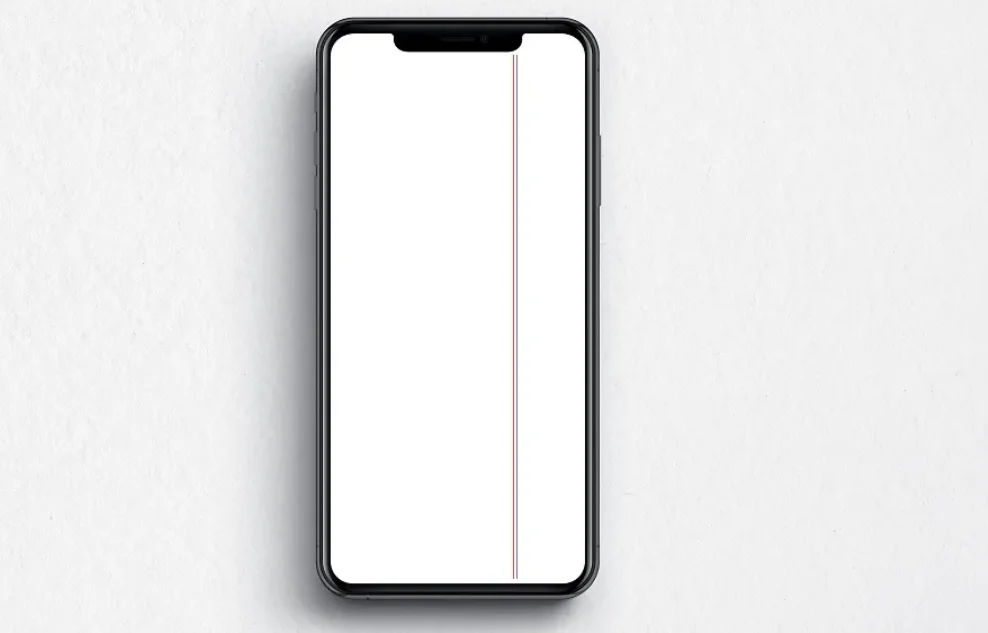
Layar HP bergaris adalah salah satu masalah yang sering dialami oleh pengguna HP, terutama yang menggunakan layar sentuh. Garis-garis yang muncul di layar HP dapat mengganggu tampilan dan kenyamanan pengguna. Garis-garis tersebut bisa berwarna berbeda-beda, seperti hijau, merah, hitam, putih, dan lain-lain. Garis-garis tersebut juga bisa berjumlah banyak dan membentang secara horizontal atau vertikal.
Ada banyak faktor yang bisa menyebabkan layar HP bergaris, baik dari sisi hardware maupun software. Beberapa faktor yang umum adalah:
- HP terjatuh atau terbentur benda keras, sehingga menyebabkan kerusakan pada LCD atau kabel fleksibel yang menghubungkan LCD dengan motherboard.
- HP terkena air atau terendam dalam air, sehingga menyebabkan korsleting atau karat pada komponen-komponen di dalam HP.
- HP terkena panas berlebihan, sehingga menyebabkan overheat atau pembakaran pada komponen-komponen di dalam HP.
- HP terinfeksi virus atau malware, sehingga menyebabkan gangguan pada sistem operasi atau aplikasi yang berjalan di HP.
- HP mengalami kesalahan sistem atau bug, sehingga menyebabkan konflik atau error pada driver atau firmware yang mengatur fungsi layar HP.
Untuk mengatasi layar HP bergaris, Anda perlu mengetahui penyebabnya terlebih dahulu. Setelah itu, Anda bisa mencoba beberapa cara berikut ini:
1. Restart HP
Cara pertama yang bisa Anda coba adalah melakukan restart atau reboot HP. Cara ini bisa membantu mengatasi layar HP bergaris yang disebabkan oleh kesalahan sistem, virus, atau bug. Dengan melakukan restart, Anda bisa mematikan dan menyalakan kembali HP, sehingga sistem operasi dan aplikasi yang berjalan di HP bisa di-refresh dan di-reset.
Untuk melakukan restart, Anda bisa menekan dan menahan tombol power HP selama beberapa detik, sampai muncul pilihan untuk mematikan, restart, atau mode pesawat. Pilih restart dan tunggu sampai HP menyala kembali. Setelah itu, periksa apakah layar HP bergaris masih muncul atau tidak.
2. Gunakan Safe Mode
Cara kedua yang bisa Anda coba adalah menggunakan safe mode atau mode aman. Cara ini bisa membantu mengatasi layar HP bergaris yang disebabkan oleh aplikasi pihak ketiga yang bermasalah atau tidak kompatibel dengan HP Anda. Dengan menggunakan safe mode, Anda bisa menjalankan HP dengan sistem operasi bawaan, tanpa memuat aplikasi pihak ketiga yang terinstal di HP.
Untuk menggunakan safe mode, Anda bisa menekan dan menahan tombol power HP sampai muncul pilihan untuk mematikan, restart, atau mode pesawat. Kemudian, tekan dan tahan pilihan matikan sampai muncul pilihan untuk masuk ke safe mode. Pilih safe mode dan tunggu sampai HP menyala kembali. Setelah itu, periksa apakah layar HP bergaris masih muncul atau tidak.
Jika layar HP bergaris tidak muncul lagi di safe mode, berarti ada aplikasi pihak ketiga yang bermasalah atau tidak kompatibel dengan HP Anda. Anda bisa mencoba menghapus atau menonaktifkan aplikasi pihak ketiga yang terakhir Anda instal atau gunakan sebelum layar HP bergaris muncul. Kemudian, keluar dari safe mode dan restart HP Anda.
3. Perbaiki dengan Opsi Developer
Cara ketiga yang bisa Anda coba adalah memperbaiki layar HP bergaris dengan menggunakan opsi developer atau pengembang. Cara ini bisa membantu mengatasi layar HP bergaris yang disebabkan oleh konflik atau error pada driver atau firmware yang mengatur fungsi layar HP.
Dengan menggunakan opsi developer, Anda bisa mengubah beberapa pengaturan yang berkaitan dengan layar HP, seperti resolusi, refresh rate, atau animasi.
Untuk menggunakan opsi developer, Anda perlu mengaktifkannya terlebih dahulu. Caranya adalah dengan masuk ke pengaturan HP, kemudian pilih tentang ponsel atau about phone.
Lalu, cari nomor versi atau build number, dan tekan beberapa kali sampai muncul notifikasi bahwa Anda sudah menjadi developer atau pengembang. Setelah itu, kembali ke pengaturan HP, dan pilih opsi developer atau developer options.
Di sana, Anda bisa mencoba mengubah beberapa pengaturan yang berkaitan dengan layar HP, seperti:
- Ubah resolusi layar atau display size menjadi lebih kecil atau lebih besar, sesuai dengan preferensi Anda.
- Ubah refresh rate layar atau display refresh rate menjadi lebih rendah atau lebih tinggi, sesuai dengan kemampuan HP Anda.
- Ubah skala animasi atau animation scale menjadi lebih kecil atau lebih besar, sesuai dengan kecepatan HP Anda.
- Ubah mode warna layar atau display color mode menjadi lebih hangat atau lebih dingin, sesuai dengan kenyamanan mata Anda.
Setelah mengubah beberapa pengaturan tersebut, restart HP Anda dan periksa apakah layar HP bergaris masih muncul atau tidak.
4. Tekan Permukaan Layar ke Bawah
Cara keempat yang bisa Anda coba adalah menekan permukaan layar HP ke bawah. Cara ini bisa membantu mengatasi layar HP bergaris yang disebabkan oleh kerusakan pada LCD atau kabel fleksibel yang menghubungkan LCD dengan motherboard.
Dengan menekan permukaan layar HP ke bawah, Anda bisa mencoba memperbaiki posisi atau koneksi LCD atau kabel fleksibel yang mungkin bergeser atau longgar akibat terjatuh atau terbentur.
Untuk menekan permukaan layar HP ke bawah, Anda bisa menggunakan tangan Anda sendiri atau benda lain yang datar dan lembut, seperti kain atau spons. Caranya adalah dengan menempatkan HP Anda di atas permukaan yang datar dan keras, seperti meja atau lantai.
Kemudian, tekan permukaan layar HP ke bawah secara perlahan dan merata, dari atas ke bawah atau dari kiri ke kanan. Lakukan hal ini beberapa kali dan periksa apakah layar HP bergaris masih muncul atau tidak.
5. Langsung Keringkan HP Jika Terkena Air
Cara kelima yang bisa Anda coba adalah langsung mengeringkan HP Anda jika terkena air atau terendam dalam air. Cara ini bisa membantu mengatasi layar HP bergaris yang disebabkan oleh korsleting atau karat pada komponen-komponen di dalam HP.
Dengan langsung mengeringkan HP Anda, Anda bisa mencegah air masuk lebih dalam ke dalam HP dan merusak komponen-komponen yang penting.
Untuk mengeringkan HP Anda jika terkena air atau terendam dalam air, Anda bisa melakukan langkah-langkah berikut ini:
- Matikan HP Anda segera setelah terkena air atau terendam dalam air, dan jangan nyalakan lagi sampai benar-benar kering.
- Lepaskan baterai, SIM card, dan kartu memori dari HP Anda, jika bisa dilepas.
- Lap HP Anda dengan kain atau tisu yang bersih dan kering, dan usahakan untuk mengeluarkan air sebanyak mungkin dari HP Anda.
- Masukkan HP Anda ke dalam beras, silika gel, atau bahan penyerap lainnya, dan biarkan selama beberapa jam atau semalaman.
- Keluarkan HP Anda dari bahan penyerap, dan lap kembali dengan kain atau tisu yang bersih dan kering.
- Pasang kembali baterai, SIM card, dan kartu memori ke HP Anda, dan nyalakan HP Anda.
- Periksa apakah layar HP bergaris masih muncul atau tidak.
6. Cek Soket Layar HP
Cara keenam yang bisa Anda coba adalah mengecek soket layar HP. Cara ini bisa membantu mengatasi layar HP bergaris yang disebabkan oleh kerusakan pada soket layar HP yang menghubungkan layar HP dengan motherboard.
Dengan mengecek soket layar HP, Anda bisa mencoba memperbaiki atau mengganti soket layar HP yang mungkin rusak atau putus akibat terjatuh atau terbentur.
Untuk mengecek soket layar HP, Anda perlu membongkar layar HP, Anda perlu membuka casing HP Anda dengan hati-hati, menggunakan obeng atau alat lain yang sesuai. Caranya adalah dengan mencari baut atau kait yang mengunci casing HP Anda, dan membukanya secara perlahan dan hati-hati.
Setelah casing HP terbuka, Anda bisa melihat soket layar HP yang berbentuk seperti kabel tipis yang terhubung dengan motherboard.
Untuk mengecek soket layar HP, Anda bisa melakukan langkah-langkah berikut ini:
- Periksa apakah soket layar HP masih terhubung dengan motherboard dengan baik, atau sudah longgar atau putus. Jika sudah longgar atau putus, Anda bisa mencoba menyambungkannya kembali dengan hati-hati, atau menggantinya dengan soket layar HP yang baru dan sesuai dengan tipe HP Anda.
- Periksa apakah soket layar HP masih utuh atau sudah rusak, sobek, atau terbakar. Jika sudah rusak, sobek, atau terbakar, Anda perlu menggantinya dengan soket layar HP yang baru dan sesuai dengan tipe HP Anda.
- Periksa apakah soket layar HP masih bersih atau sudah kotor, berdebu, atau berkarat. Jika sudah kotor, berdebu, atau berkarat, Anda bisa membersihkannya dengan kain atau kuas yang lembut dan kering, atau dengan alkohol atau cairan pembersih khusus elektronik.
Setelah mengecek soket layar HP, Anda bisa menutup kembali casing HP Anda dengan mengencangkan baut atau kait yang mengunci casing HP Anda. Kemudian, nyalakan HP Anda dan periksa apakah layar HP bergaris masih muncul atau tidak.
7. Bawa ke Service Center
Cara ketujuh dan terakhir yang bisa Anda coba adalah membawa HP Anda ke service center atau tempat servis resmi. Cara ini bisa membantu mengatasi layar HP bergaris yang disebabkan oleh kerusakan yang parah atau sulit diperbaiki sendiri. Dengan membawa HP Anda ke service center, Anda bisa mendapatkan bantuan dari teknisi profesional yang memiliki alat dan pengetahuan yang tepat untuk memperbaiki HP Anda.
Untuk membawa HP Anda ke service center, Anda perlu mencari alamat atau nomor telepon service center yang resmi dan terdekat dengan lokasi Anda. Anda bisa mencarinya di internet, buku telepon, atau brosur yang disertakan saat Anda membeli HP Anda. Setelah itu, Anda bisa menghubungi service center tersebut dan membuat janji untuk membawa HP Anda. Anda juga perlu menyiapkan bukti pembelian atau garansi HP Anda, jika masih berlaku.
Di service center, Anda bisa menjelaskan masalah yang Anda alami dengan layar HP Anda, dan menyerahkan HP Anda kepada teknisi yang bertanggung jawab. Teknisi tersebut akan melakukan pemeriksaan dan diagnosis terhadap HP Anda, dan memberitahu Anda apa penyebab dan solusi dari masalah tersebut. Jika HP Anda memerlukan perbaikan atau penggantian komponen, teknisi tersebut akan memberitahu Anda biaya dan waktu yang dibutuhkan untuk proses tersebut. Anda bisa menyetujui atau menolak tawaran tersebut, sesuai dengan keputusan Anda.
Setelah HP Anda selesai diperbaiki atau diganti komponennya, Anda bisa mengambil HP Anda kembali dari service center, dan membayar biaya yang sesuai dengan kesepakatan Anda. Setelah itu, Anda bisa menyalakan HP Anda dan memeriksa apakah layar HP bergaris sudah hilang atau tidak.
Kesimpulan
Itulah beberapa cara yang bisa Anda coba untuk mengatasi layar HP bergaris. Semoga artikel ini bermanfaat dan membantu Anda menyelesaikan masalah Anda.
Jika Anda memiliki pertanyaan, saran, atau pengalaman lain seputar layar HP bergaris, silakan tulis di kolom komentar di bawah ini. Terima kasih telah membaca artikel ini sampai habis.